Die Terminalbefehle sind der größte Vorteil des Linux-Betriebssystems. Das Problem ist, dass der Benutzer nicht immer in der Lage ist, alle Befehle selbst herauszufinden. Das ist nützlich, denn mit Hilfe der Befehle können Sie viel mehr und vor allem viel bequemer tun als mit der grafischen Oberfläche. Die Entwickler haben ein spezielles Hilfesystem erstellt, in dem Sie Informationen zu jedem Befehl finden können. Die meisten Befehle enthalten in ihren Paketen Hilfeseiten, die bei der Installation zur gemeinsamen Datenbank hinzugefügt werden. In diesem Artikel werden wir darüber sprechen, was man ist und wie man dieses Dienstprogramm benutzt.
Was ist der MAN-Befehl?
Mit dem man-Befehl können Sie auf die allgemeine Hilfedatenbank für einen Befehl, eine Funktion oder ein Programm zugreifen. Um die Hilfe anzuzeigen, müssen Sie dem Programm normalerweise den Namen eines Befehls oder eines anderen Objekts im System übergeben. Die Syntax lautet wie folgt:
$ man раздел page_nameDer Seitentitel ist in der Regel der Name des Befehls oder der Name des Programms. Die gesamte Hilfe ist in mehrere Abschnitte unterteilt. Standardmäßig werden die Hilfeseiten aus allen Abschnitten ausgegeben, aber der Benutzer kann auch Hilfeseiten aus einem bestimmten Abschnitt ausgeben. Übergeben Sie dazu einfach die Nummer des Abschnitts an den Befehl.
Hier ist eine Liste der wichtigsten Abschnitte:
- Shell- oder Programmbefehle.
- Systemaufrufe.
- Bibliotheksfunktionen.
- Dateien im Verzeichnis /dev.
- Dateiformate.
- Spiele.
- Verschiedenes.
- Befehle zur Systemverwaltung.
- Kernel-Prozeduren.
Schauen wir uns nun einige Beispiele an. Um den man-Befehl help zu sehen, führen Sie einfach den folgenden Befehl aus:
$ man man
Zum Aufrufen von ls help:
$ man ls
Die einzelne Hilfeseite ist in mehrere Abschnitte unterteilt.
Diese sind:
- NAME - der Name des Programms oder des Befehls und eine kurze Beschreibung desselben;
- SYNOPSIS - die Syntax des Befehls und wie man ihm Optionen übergibt;
- BESCHREIBUNG - eine ausführlichere Beschreibung des Befehls;
- CONFIGURATION - Programmeinstellungen;
- OPTIONEN - Befehlsoptionen;
- EXAMPLE - Beispiele für die Verwendung;
- AUTHORS - Autoren des Programms.
Es gibt auch noch andere Abschnitte, aber das sind die wichtigsten. Wenn es nur wenige Informationen über das Dienstprogramm gibt, können einige Abschnitte zusammengefasst werden, und einige sind möglicherweise gar nicht vorhanden.
Die folgenden Tastenkombinationen werden verwendet, um Informationen anzuzeigen und die Hilfeseite zu verwalten:
- Pfeil nach oben/unten - blättert in den Informationen nach oben oder unten;
eoderj- geht eine Zeile nach oben;yoderh- eine Zeile nach unten bewegen;z- ein Fenster nach unten;w- ein Fenster nach oben;d- ein halbes Fenster nach unten;u- ein halbes Fenster nach oben;/- sucht nach Vorkommen der angegebenen Nach-Zeichen vorwärts;?- dasselbe wie das vorherige, nur rückwärts suchen;n- im Suchmodus Anzeige des nächsten Vorkommens;N- im Suchmodus wird das vorherige Vorkommen angezeigt.
Drücken Sie dann die Eingabetaste und das Programm markiert alle Vorkommen dieses Wortes im Text. Um nach dem nächsten Vorkommen zu suchen, drücken Sie n.
Diese Tasten reichen aus, um die Hilfe zu benutzen. Das Programm less wird für die Ausgabe von Informationen verwendet, wenn Sie also mehr Hotkeys benötigen.

Beim Ausführen des Dienstprogramms stehen Ihnen einige Optionen zur Verfügung, die wir uns jetzt einmal ansehen wollen. Es gibt nicht sehr viele, und die interessantesten sind nur einige wenige. Mit der Option -f können Sie eine kurze Beschreibung der Hilfeseite anzeigen lassen. Zum Beispiel
$ man -f ls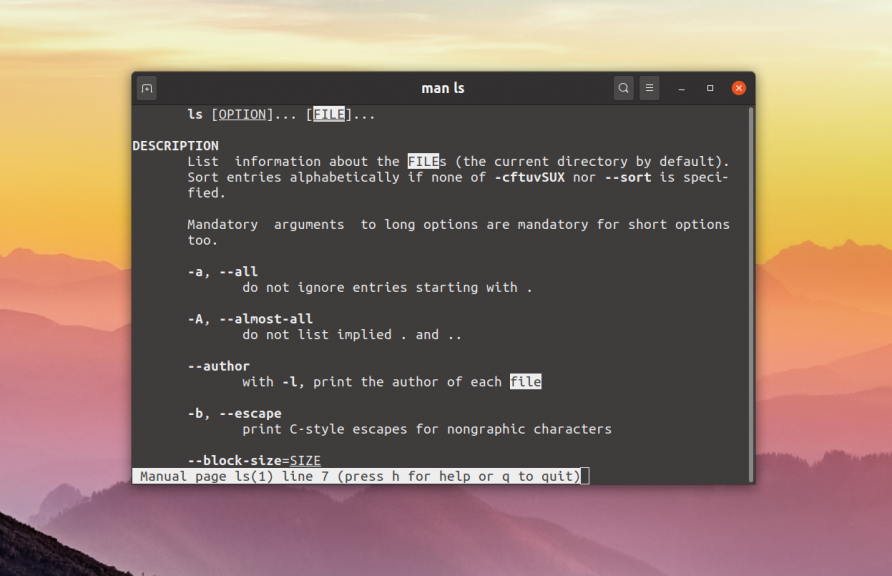
Mit der Option -k können Sie die Kurzbeschreibungen der Hilfeseiten durchsuchen. Suchen wir zum Beispiel alle Seiten, die das Wort printf in ihrer Beschreibung haben:
$ man -k printf
Mit der Option -K können Sie die Referenzseiten selbst durchsuchen. Die Suche erfolgt nach dem Brute-Force-Prinzip und nimmt daher einige Zeit in Anspruch:
$ man -K core
Mit diesem Befehl werden alle gefundenen Seiten geöffnet. Zum Aufrufen drücken Sie Strg+C. Mit der Option -L können Sie die Sprache, in der die Seite angezeigt werden soll, manuell einstellen. Um Informationen über man in Englisch anzuzeigen, führen Sie aus:
$ man -L en_US man
Um man in russischem Linux anzuzeigen, müssen Sie diese Option auf ru_RU setzen:
$ man -L ru_RU man
Damit dies funktioniert, müssen Sie russische Lokalisierungspakete auf Ihrem System installiert haben.
Weitere Optionen finden Sie immer in der Hilfeseite für den Befehl man.